【Galaxy】「ネットワーク接続がありません」と表示される原因と対処法
smartphone with error notification. phone fail notice warning digital system. mobile phone connection online update fail. problem service.Galaxyを使用していると「ネットワーク接続がありません」と表示されることがあります。
「ネットワーク接続がありません」と表示されるとネットワークを利用できないため、Webサイトの閲覧や連絡ができず困ってしまうでしょう。
本記事では、Galaxyを使用している方に向けて、「ネットワーク接続がありません」と表示される原因と対処法を紹介します。
Galaxyを今までどおり使用するためにも、本記事で紹介する対処法を実践してみてください。
Galaxyで「ネットワーク接続がありません」と表示される原因
Galaxyで「ネットワーク接続がありません」と表示される原因は、主に7つあります。原因次第では自分で解決できる場合もあるので、一つずつ確認していきましょう。
SIMカードを正しく認識していない
Galaxyをネットワークに接続するためには、SIMカードを正しく認識させる必要があります。
そのため、何かしらの理由でGalaxyがSIMカードを認識していないと、「ネットワーク接続がありません」と表示されてしまうのです。
また、SIMカードの種類によってはGalaxyに対応していない場合もあります。以前使用していたSIMカードをそのまま使う場合は、新しく購入したGalaxyで「ネットワーク接続がありません」と表示される可能性があるので注意しましょう。
通信速度に制限がかかっている
携帯会社から通信速度に制限をかけられると、データ通信が極端に遅くなるため、場合によっては「ネットワーク接続がありません」と表示されます。
また、通信制限にかかっているとWebサイトの閲覧スピードが遅くなることから、ネットワークに接続していないと勘違いする方もいます。
通信速度に制限がかかっているかを確認したい方は、契約している携帯会社の専用サイトで確認しましょう。
また、通信速度が原因で「ネットワーク接続がありません」と表示されている場合は、自分に合ったプランに変更することをおすすめします。
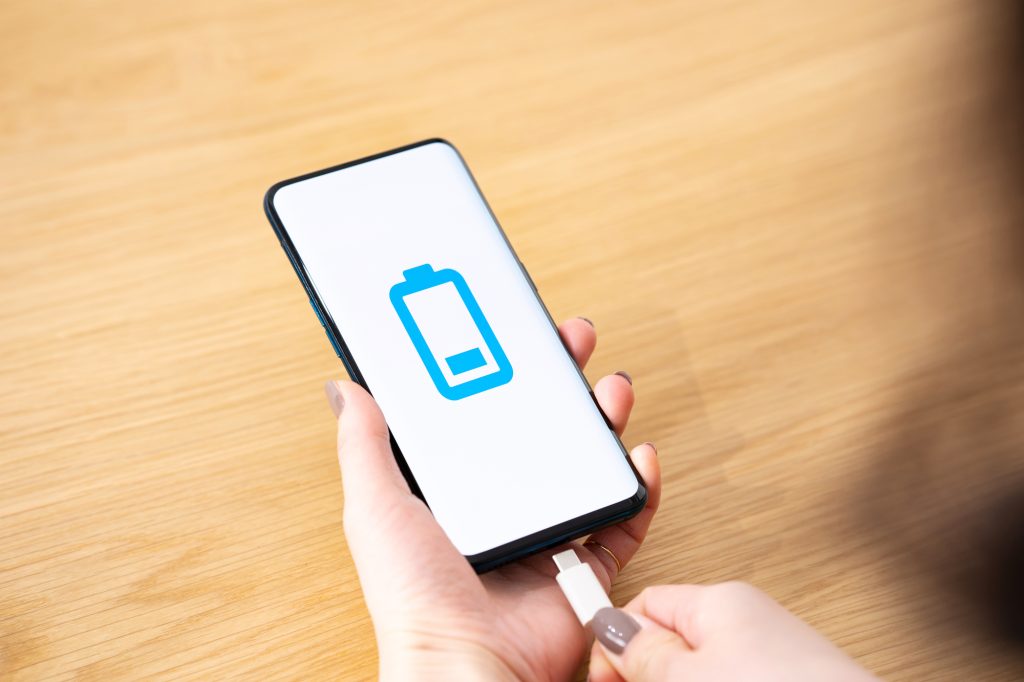 Wi-Fi環境が悪い
Wi-Fi環境が悪い
Wi-Fi環境が悪いことが原因で、「ネットワーク接続がありません」と表示される可能性もあります。
Galaxyの画面上部に、Wi-Fiマークが表示されているかを確認してみましょう。
Wi-Fiマークが表示されている状態で「ネットワーク接続がありません」と表示が出ている場合、ほとんどのケースでWi-Fi環境が影響しています。
スマホの通信にはモバイルデータ通信とWi-Fi通信の2パターンがあり、Wi-Fiが接続できる環境であれば基本的にWi-Fi通信が優先的に接続されます。
したがって、Galaxyに「ネットワーク接続がありません」と表示されたら、一度Wi-Fi環境を確認してみてください。
携帯キャリアで通信障害が起きている
「ネットワーク接続がありません」と表示されたら、もしかすると携帯キャリア全体で通信障害が起きているかもしれません。
携帯キャリアで通信障害が起きると、SIMカードが正しく挿入されていてもネットワークがつながらなくなります。
そのため、携帯キャリアで通信障害が起きていないかどうかも、原因の一つとして考慮しておきましょう。
「機内モード」がオンになっている
スマホには、飛行機内で使用する際に通信妨害をさけるために「機内モード」という機能が備わっています。
「機内モード」をオンにするとスマホにSIMカードが挿入されていても、SIMカードの通信はできなくなります。
「機内モード」の確認方法は、画面上部に飛行機マークが表示されているかどうかです。
飛行機マークが表示されていたら、「機内モード」がオンになっていることで「ネットワーク接続がありません」と表示されている可能性が高いです。
モバイルデータ通信がオフになっている
「ネットワーク接続がありません」と表示される原因の1つに、モバイルデータ通信がオフになっている可能性があります。
モバイルデータ通信がオフになっていると、SIMカード経由の通信をすべて遮断していることになります。そのため、インターネット・電話・メールすべての機能が一時的に使用できなくなるのです。
モバイルデータ通信がオフになっているかは、画面上部の電波マークが「圏外」になっているか、あるいは「!マーク」がついているかで判断できます。
これらの表記が出ている場合は、設定画面からモバイルデータ通信がオフになっていないか、確認しましょう。
AndroidのOSバージョンを更新していない
AndroidのOSバージョンを更新していないと、「ネットワーク接続がありません」と表示されることがあります。
というのも、GalaxyなどのAndroidは定期的にシステムの更新をしないと、本体に不具合が生じやすいからです。
AndroidのOSバージョンを更新できる場合は、更新するとネットワークが利用できるようになる可能性があります。
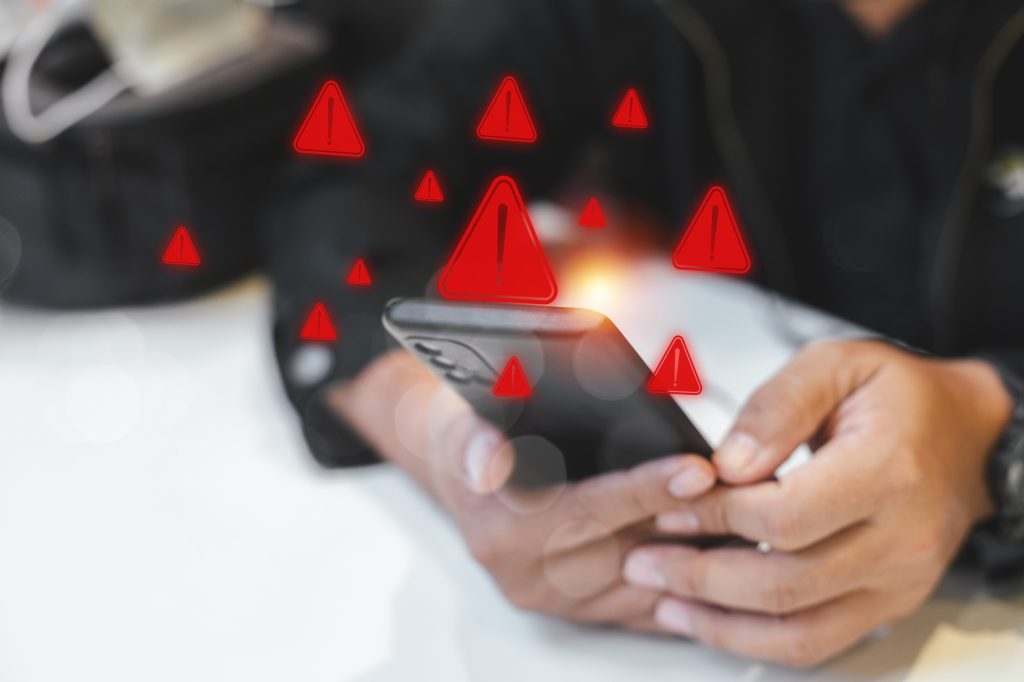
Galaxyで「ネットワーク接続がありません」と表示された場合の対処法
次に、Galaxyで「ネットワーク接続がありません」と表示された場合の対処法を7つ紹介します。
こちらで紹介する対処法は今すぐできますので、一つずつ試してみましょう。
再起動をかける
Galaxyで「ネットワーク接続がありません」と表示された場合の対処法1つ目が、再起動をかけることです。
Galaxyなどのスマホは精密機器なので、一時的な不具合が生じることがあります。一時的な不具合が原因の場合は、Galaxyを再起動することで改善する可能性が高いです。
【Galaxyの再起動方法】
・「電源ボタン」と「音量のマイナスボタン」を同時に長押し
・電源メニューが表示されたらボタンを離す
・「再起動」をタップ
参考:Galaxy「(Galaxy) 端末を強制的に再起動する方法を教えてください。」
SIMカードを確認する
2つ目の対処法は、SIMカードを確認することです。
前述したとおり、SIMカードが正しく認識されていないと「ネットワーク接続がありません」と表示されます。
そのため、SIMカードを一度取り出して再度挿入してみましょう。
SIMカードトレイの位置は、Galaxyのシリーズによって異なります。自分が使用しているシリーズのSIMカードトレイの位置を確認してみましょう。
| 端末上部の左側にあるシリーズ | ・S7edge
・S8/S8+ ・S9/S9+ ・S10/S10+ ・S20 5G/S20+ 5G/S20 Ultra 5G ・Note8 ・Note9 ・Note10+ ・Note20 Ultra 5G ・Feel ・Feel2 ・A51 5G ・A52 5G |
| 端末の左側にあるシリーズ | ・A7
・A20 ・A21 ・A22 ・A23 ・A30 ・A32 ・A41 ・Fold シリーズ ・Z Flip シリーズ ・M23 5G |
参考:Galaxy「(Galaxy) SIMカードを取り付ける(取り外す) 方法を教えてください。」
SIMカードを取り出す際は、SIM取り出し専用ピンが必要です。
SIMカードトレイに小さな穴が空いているので、その穴に真っすぐSIM取り出し用ピンを差し込むことで、SIMカードを取り出せます。
また、ピンは基本的にGalaxyの箱の中に入っています。箱などの付属品を捨ててしまった場合は、新しいSIM取り出し専用ピンを購入しましょう。
各種設定を確認する
3つ目の対処法は、原因となりうるGalaxyの各種設定を確認することです。
確認する項目は、以下のとおりです。
・機内モード
・モバイルデータ通信
・AndroidのOSバージョン
それぞれの確認方法を見ていきましょう。
【機内モード】
・ホーム画面から「設定」をタップ
・「接続」をタップ
・機内モードが「オフ」になっていることを確認
参考:Galaxy「(Galaxy) 機内モードにする方法を教えてください。」
【モバイルデータ通信】
・ホーム画面から「設定」をタップ
・「接続」をタップ
・「データ使用量」をタップ
・モバイルデータが「オン」になっていることを確認
参考:Galaxy「(Galaxy) モバイルデータの ON/OFF を切り替える方法を教えてください。」
【AndroidのOSバージョン】
・ホーム画面から「設定」をタップ
・「ソフトウェア更新」をタップ
・「ダウンロードおよびインストール」をタップ
・「今すぐインストール」をタップ
※すでに最新バージョンである場合は、「ソフトウェアは最新です」と表示されます。
参考:Galaxy「Galaxy端末を最新のソフトウェアに更新する方法を教えてください。」
Wi-Fi接続を切断する
4つ目の対処法は、Wi-Fi接続を切断することです。
Wi-Fiが原因でネットワークに接続できていないケースがあるため、一度Wi-Fiの接続を切断し状態を確認してみましょう。
Wi-Fi接続の切断方法は、以下のとおりです。
【Wi-Fi設定方法】
・ホーム画面から「設定」をタップ
・「接続」をタップ
・「Wi-Fi」をオフ
参考:Galaxy「(Galaxy) Wi-Fiを有効にしてネットワークに接続する方法を教えてください。」
Wi-Fi接続を切断してネットワークに接続ができたら、Wi-Fi環境を見直しましょう。
APN設定を確認する
5つ目の対処法は、APN設定を確認することです。
APNとは、アクセスポイントのことです。APNが正しく設定されていないと、SIMカードが正しく挿入されていても携帯キャリアのネットワークに接続できません。
特に、格安SIM会社のSIMカードを利用している方は、APNを自分で設定する必要があるため、入力ミスがないかを確認しましょう。
【APN設定方法】
・ホーム画面から「設定」をタップ
・「接続」をタップ
・「モバイルネットワーク」をタップ
・「APN」をタップ
参考:Galaxy「(Galaxy) APNの設定について教えてください。」
APN設定で何を入力すればよいかわからない方は、契約している各携帯会社に問い合わせてください。
アプリのバージョンを確認する
6つ目の対処法は、アプリのバージョンを確認することです。
特定のアプリを使用した際に「ネットワーク接続がありません」と表示される場合は、アプリに問題が発生している可能性があります。
そのため、該当アプリに新しいバージョンがあるのかを確認してみましょう。
【アプリの更新方法】
・ホーム画面から「Google Playストア」をタップ
・右上のプロファイルアイコンをタップ
・「アプリとデバイスの管理」をタップ
・該当アプリを確認して「アップデート利用可能」と表示されていたら「更新」をタップ
参考:Google Playヘルプ「Android で Play ストアとアプリを更新する方法」
アプリを更新しても「ネットワーク接続がありません」と表示される場合は、アプリを一度アンインストールするか、各アプリに問い合わせるかなど別の解決策を考えましょう。
通信障害が起きていないか確認する
7つ目の対処法は、通信障害が起きていないか確認することです。
携帯会社の通信障害は、突然発生します。そのため、前触れなくネットワークの接続ができなくなったら、通信障害が起きているかもしれません。
周りに同じ携帯会社の端末を使用している方がいたら、ネットワーク接続ができるか確認してみてください。もしくは、別の端末やPCで携帯会社の通信状況を調べてみましょう。
「ネットワーク接続がありません」が解消されない場合
紹介した対処法を実施しても「ネットワーク接続がありません」が解消されない場合は、以下の対応を参考にしてください。
Galaxyを購入した店舗に問い合わせる
まずはGalaxyを購入した店舗に問い合わせてみましょう。
店舗によっては、交換対応をしてくれたり、修理対応をしてくれたりします。
また、専門スタッフに相談することで、ネットワーク接続ができない原因を発見できるかもしれません。
Galaxyサポートセンターに問い合わせる
購入した店舗が遠い、あるいは時間がない場合などは、Galaxyサポートセンターに問い合わせましょう。
| 【Galaxyサポートセンター】
・電話:0120‐363‐905
※受付時間:年中無休 9時~20時 |
参考:Galaxy「Galaxy製品についてのお問い合わせ方法を教えてください。」
なお、Galaxyサポートセンターは、「公式サイト」からメールでも受け付けています。
【メールでの問い合わせ手順】
・「公式サイト」から「メールで問い合わせする」をタップ
・製品の選択で「携帯電話」をタップ
・使用しているGalaxyシリーズを選択
・画面下の「電子メールを送信」をタップ
・必要事項を入力して送信
参考:Galaxy「(Galaxy) メールで問い合わせをする方法を教えてください。」
電話対応時間でない場合は、メールから問い合わせましょう。
新しいスマホに買い替える
どうしても解消されない場合は、新しいスマホに買い替えることも手段の一つです。
Galaxyなどのスマホには寿命があります。そして、多くの人が2年程度を目安にスマホを買い替えています。
2年以上同じスマホを使用していてネットワーク接続ができなくなった場合は、新しいスマホに買い替えることも検討してみてください。
まとめ
今回は、Galaxyが「ネットワーク接続がありません」と表示される原因と対処法について紹介しました。
「ネットワーク接続がありません」と表示された場合の対処法は、以下のとおりです。
【「ネットワーク接続がありません」と表示された場合の対処法】
・再起動をかける
・SIMカードを確認する
・各種設定を確認する
・Wi-Fi接続を切断する
・APN設定を確認する
・アプリのバージョンを確認する
・通信障害が起きていないか確認する
また、これらの対処法を実施しても問題が解消されない場合は、端末を購入した店舗やGalaxyサポートセンターに問い合わせましょう。

